Šiandien mes jums pasakysime, kaip nustatyti „iPhone“ veido atpažinimo funkciją, kad vis tiek galėtumėte atrakinti įrenginį naudodami „Face ID“, jei ant veido turite apsauginę kaukę.
Nuo COVID-19 pandemijos pradžios „iPhone“ naudotojai susidūrė su didele problema atrakinant savo įrenginį: „Face ID“, veido atpažinimo sistema nuo Apple, neveikia, jei ant veido yra kaukė. Taigi vartotojai neturėjo kito pasirinkimo, kaip tik įvesti savo PIN kodą, kad atrakintų iPhone ekraną, arba patvirtinti mokėjimą naudojant Apple Mokėti. Pats su šia problema susidūriau ne kartą.
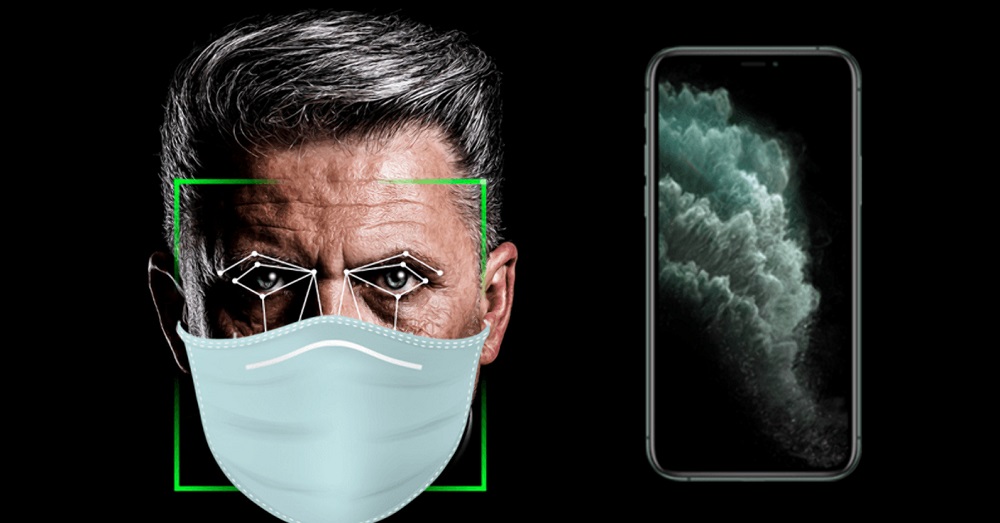
Taigi kokia problema?
Taip, jau žinoma, kad tai oficialu Apple dirba su sprendimu, kuris leistų atrakinti „iPhone“ naudojant „Face ID“ dėvint kaukę. Jis bus su iOS 14.5 atnaujinimu ir turės tam tikrų niuansų. Juk sprendimas priimtas Apple, reikia turėti Apple Laikrodis, kuris nėra priimtinas visiems iPhone savininkams.
Tačiau per pastaruosius kelis mėnesius kai kurie vartotojai išmoko rasti sprendimą, leidžiantį sukonfigūruoti „Face ID“, kad „iPhone“ būtų atrakintas net tada, kai ant veido yra kaukė. Gana skeptiškai žiūrėdamas į šio įsilaužimo sėkmę, nusprendžiau išbandyti savo laimę ir pavyko gauti gana stabilų atrakinimą, tačiau už kelių bandymų kainą. Šiandien pasidalinsiu su jumis savo patirtimi ir tiksliai pasakysiu, kaip sukonfigūruoti Face ID veido atpažinimui naudojant kaukę.
Taip pat skaitykite: Kaip įdiegti ir konfigūruoti signalą „iPhone“.
Iš naujo nustatykite veido ID
Kad galėtumėte nustatyti paslėptą veidą į Face ID, turėsite iš naujo nustatyti funkciją. Kodėl? Tiesiog todėl, kad pirmiausia turite sukonfigūruoti pirmą išvaizdos parinktį, o paskui antrąją, kad Face ID modulis atpažintų jūsų užmaskuotą veidą.
Norėdami iš naujo nustatyti „Face ID“, atidarykite nustatymai, eiti į Veido ID ir prieigos kodas , įveskite slaptažodį ir bakstelėkite Iš naujo nustatykite veido ID.
Nustatykite „Face ID“.
Dabar, kai „Face ID“ buvo nustatytas iš naujo, laikas jį nustatyti iš naujo. liesti Veido ID nustatymai, ir tada paspauskite mygtuką Pradėkite, kad pradėtumėte fiksuoti paslėptą veidą.
Paimkite kaukę ir sulenkite ją per pusę, kad būtų matoma išorinė pusė. Kad būtų patogiau, uždėkite guminę juostelę už ausies toje veido pusėje, kurią ketinate nuskaityti, ir laisvąja ranka laikykite kaukę ant pusės veido, uždengdami pusę burnos, bet palikdami matomą nosies galiuką. kitu atveju Face ID aptiks objektą, esantį jūsų veido kelyje. Jei taip, šiek tiek judinkite kaukę, kad išvengtumėte klaidų. Stenkitės pirštu laikyti kaukę kuo žemiau, kad apribotumėte rankos buvimą nuskaitymo metu.
Lėtai judinkite galvą sukamaisiais judesiais, kad nuskaitytumėte veidą, kad pasirinktumėte pirmąją parinktį, ir kartokite antrojo nuskaitymo veiksmą, kaip reikalauja „Face ID“, kol pamatysite pranešimą, kad „Face ID“ nustatytas.
Taip pat skaitykite: Kurį iPhone modelį pasirinkti 2021 m.?
Tinkinkite kitokios išvaizdos parinktį
Grįžtant prie meniu Veido ID ir prieigos kodas, paspauskite Tinkinkite išvaizdos parinktį. Pakartokite ankstesnį veiksmą, tačiau šį kartą kaukę laikykite kitoje veido pusėje, vis tiek uždengdami pusę burnos, bet palikdami matomą nosies galiuką. Patikrinkite abi parinktis ir išėjimo nustatymus.
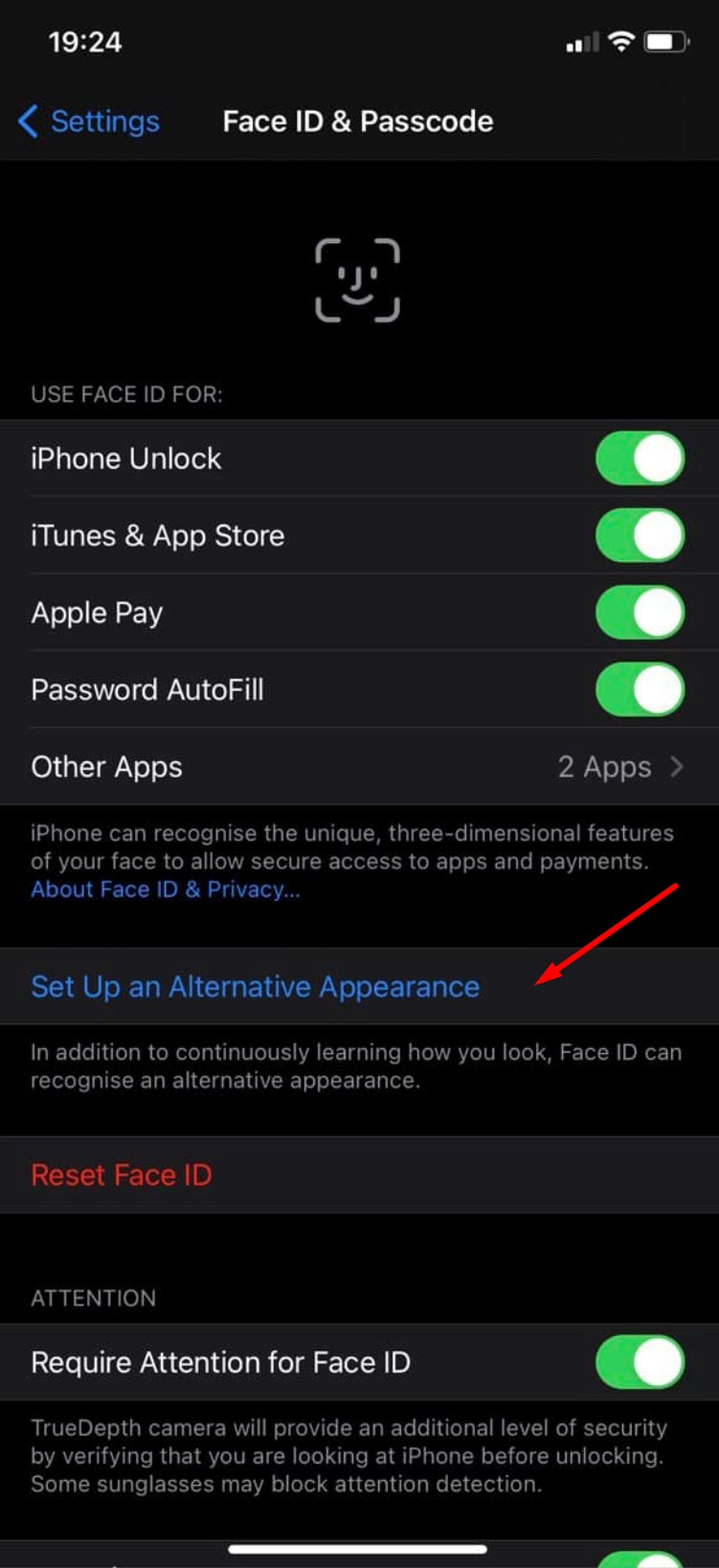
Jei abu nuskaitymai bus atlikti teisingai, galėsite uždengti veidą kauke ir atrakinti iPhone jo nenuėmę. Kadangi operacija nėra visiškai tiksli, atrakinimas naudojant veido ID kaukėje gali neveikti kiekvieną kartą. Todėl tai savotiška loterija.
Jei laikui bėgant atrakinimas pradeda veikti prastai arba visai neveikia, iš naujo nustatykite „Face ID“ ir pakartokite abu veiksmus. Tai yra, dar kartą nuskaitykite veidą, šiek tiek pakeisdami kaukės padėtį, kad veidas taptų šiek tiek labiau matomas. Naudoju šį metodą jau dvi savaites ir galiu lengvai atrakinti išmanųjį telefoną tvirtoje kaukėje naudodamas „Face ID“. Bent jau man tai pavyko padaryti po trijų bandymų jį nustatyti, todėl patariame laikytis mūsų nurodymų. Linkime kantrybės ir jūsų laukia sėkmė, tai tikrai verta.
Taip pat skaitykite: Kaip pakeisti numatytąją el. pašto programą „iPhone“?



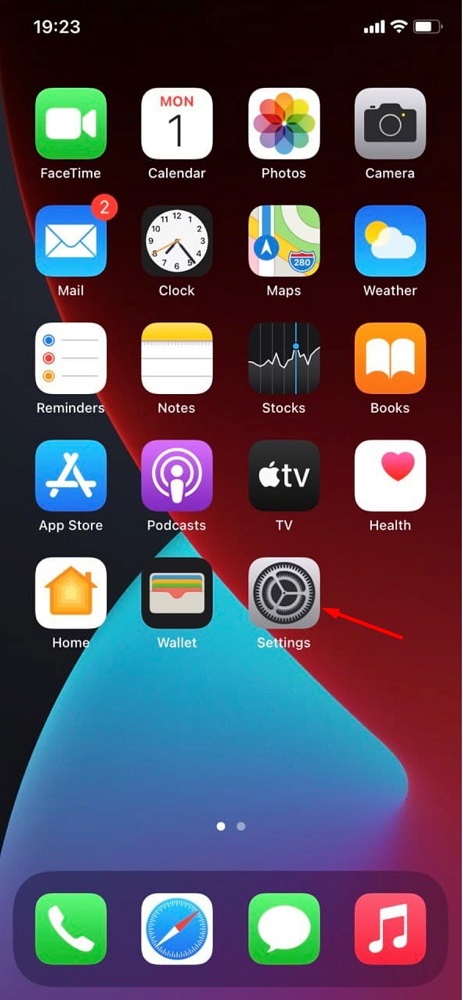
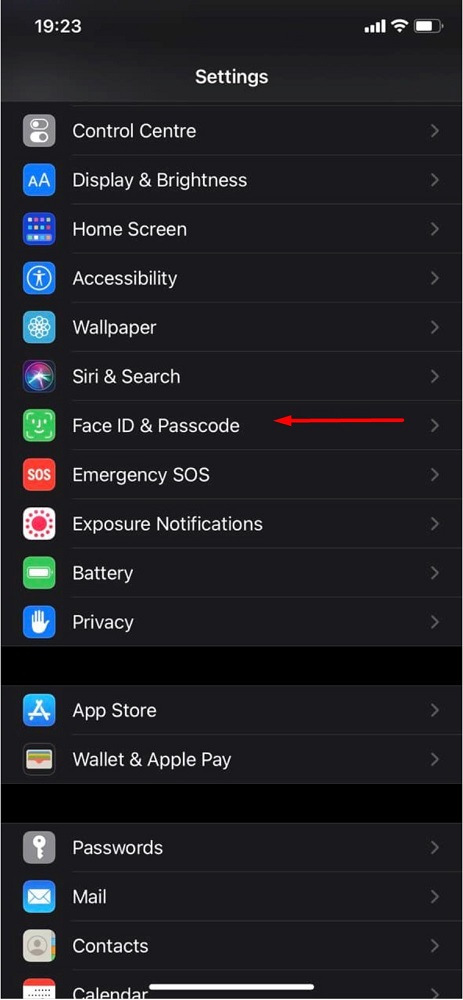
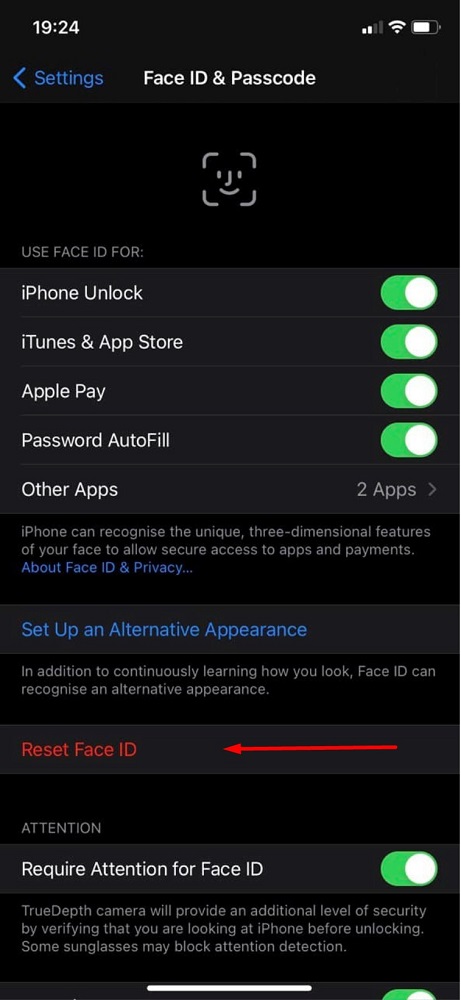

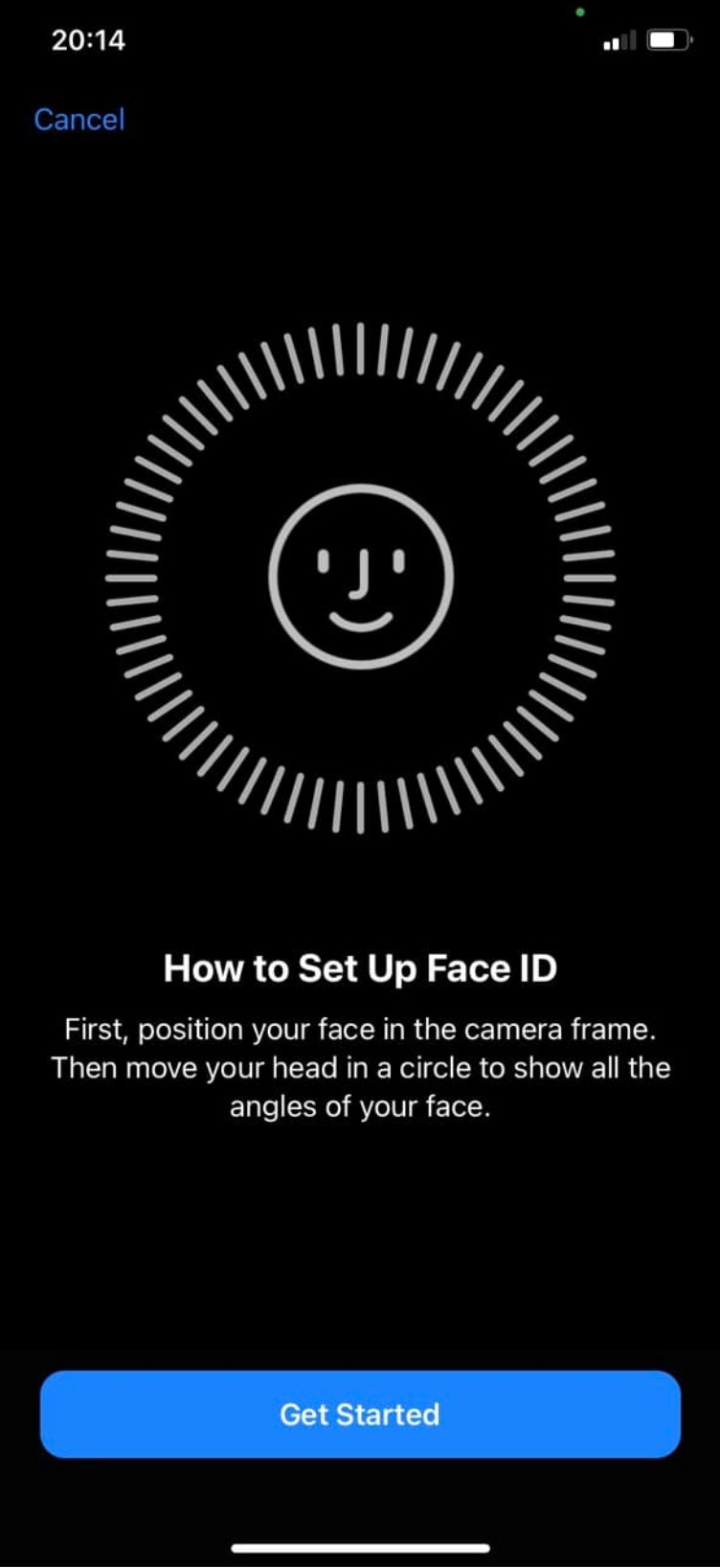
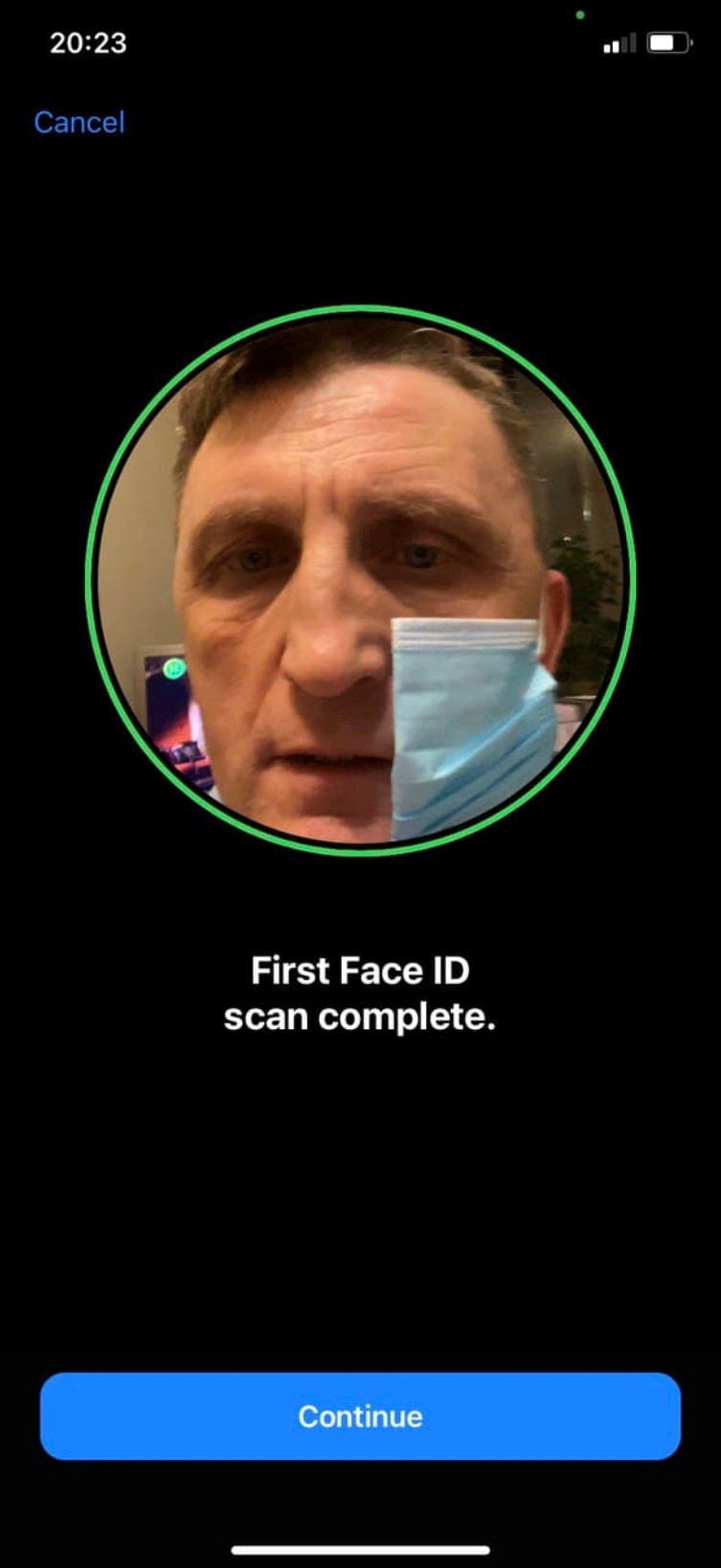
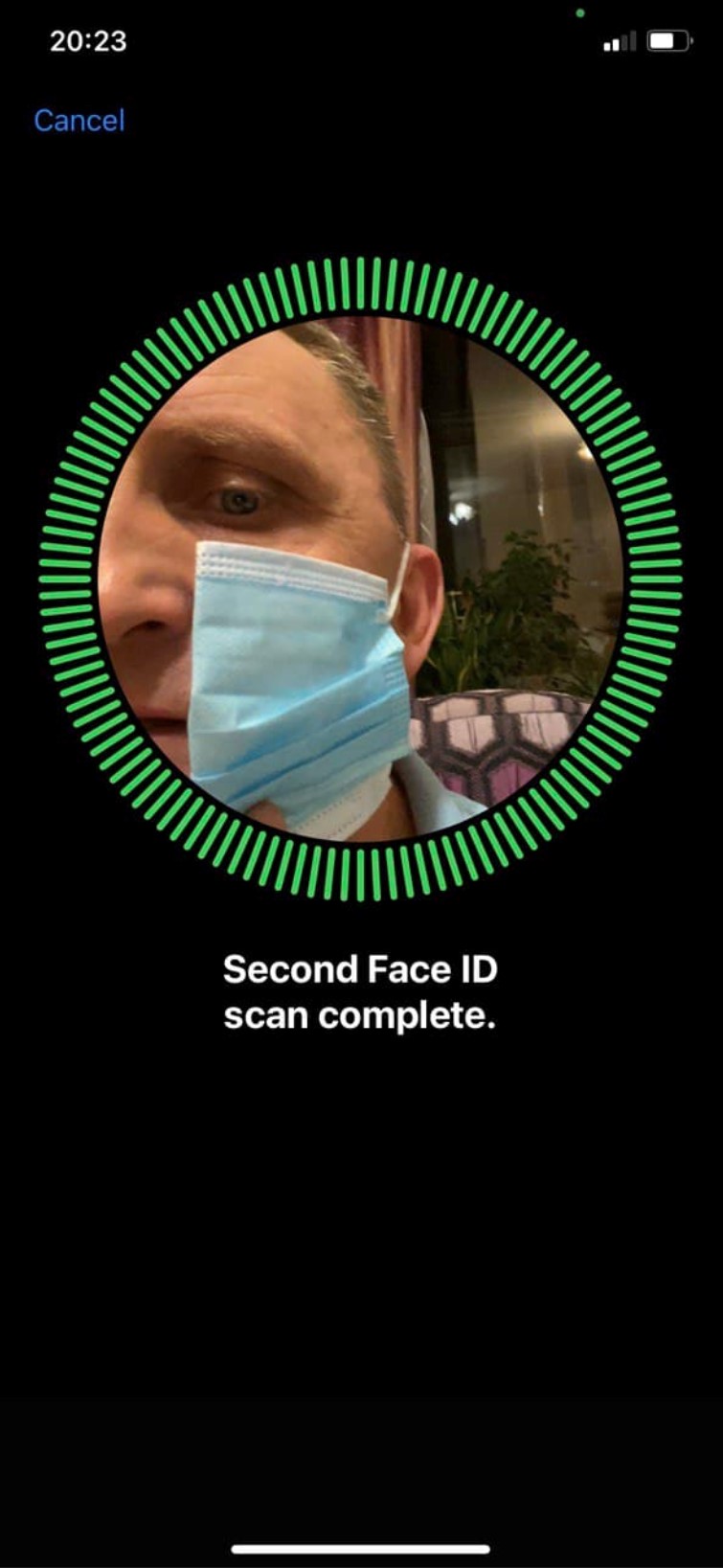
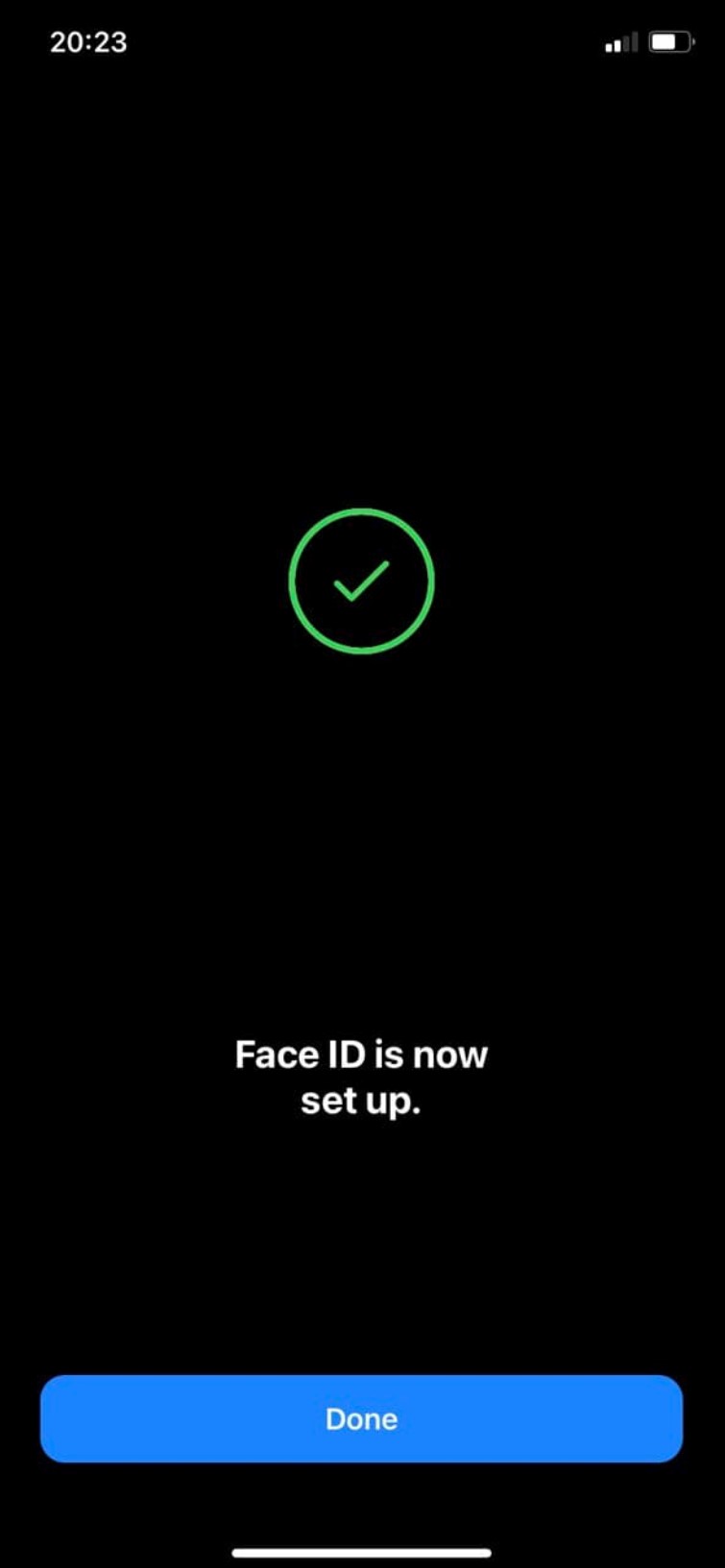
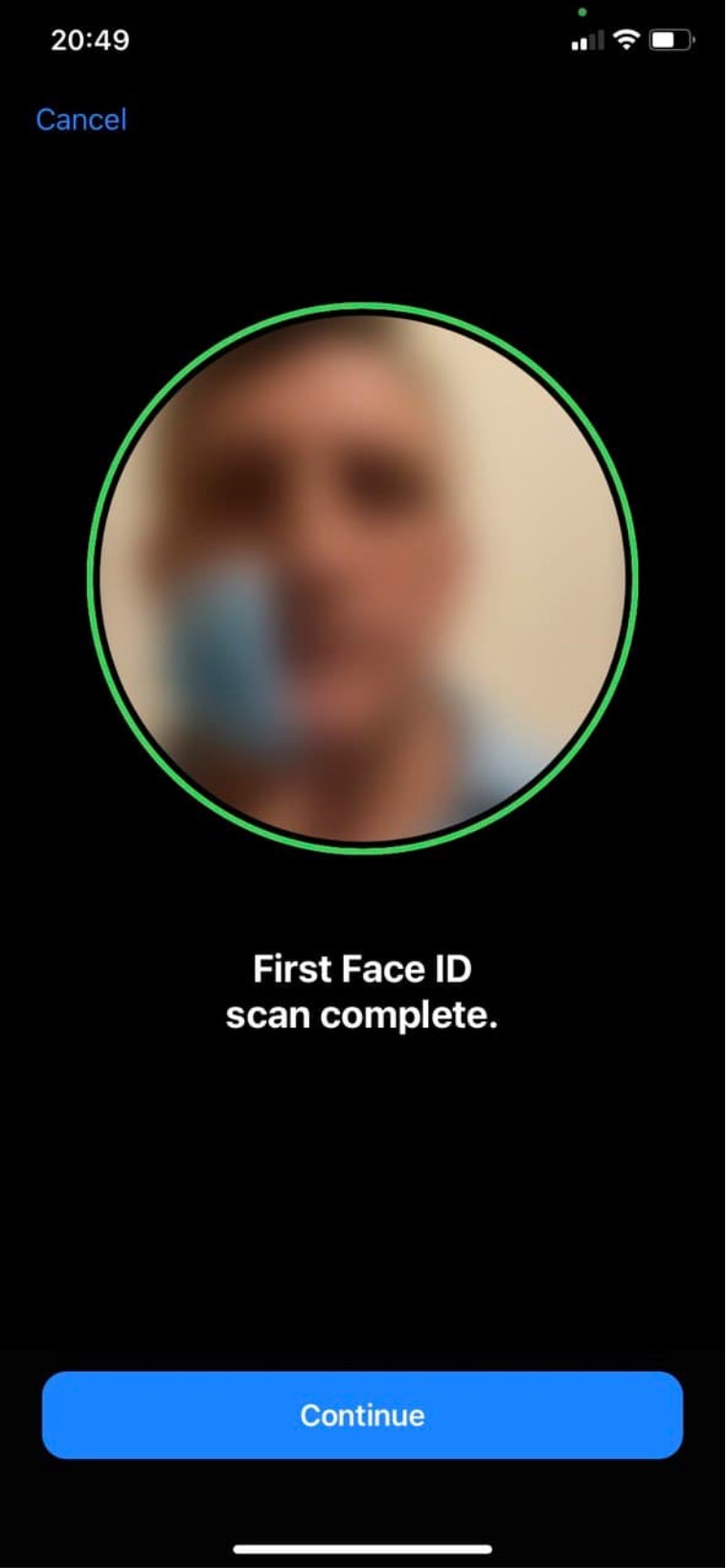
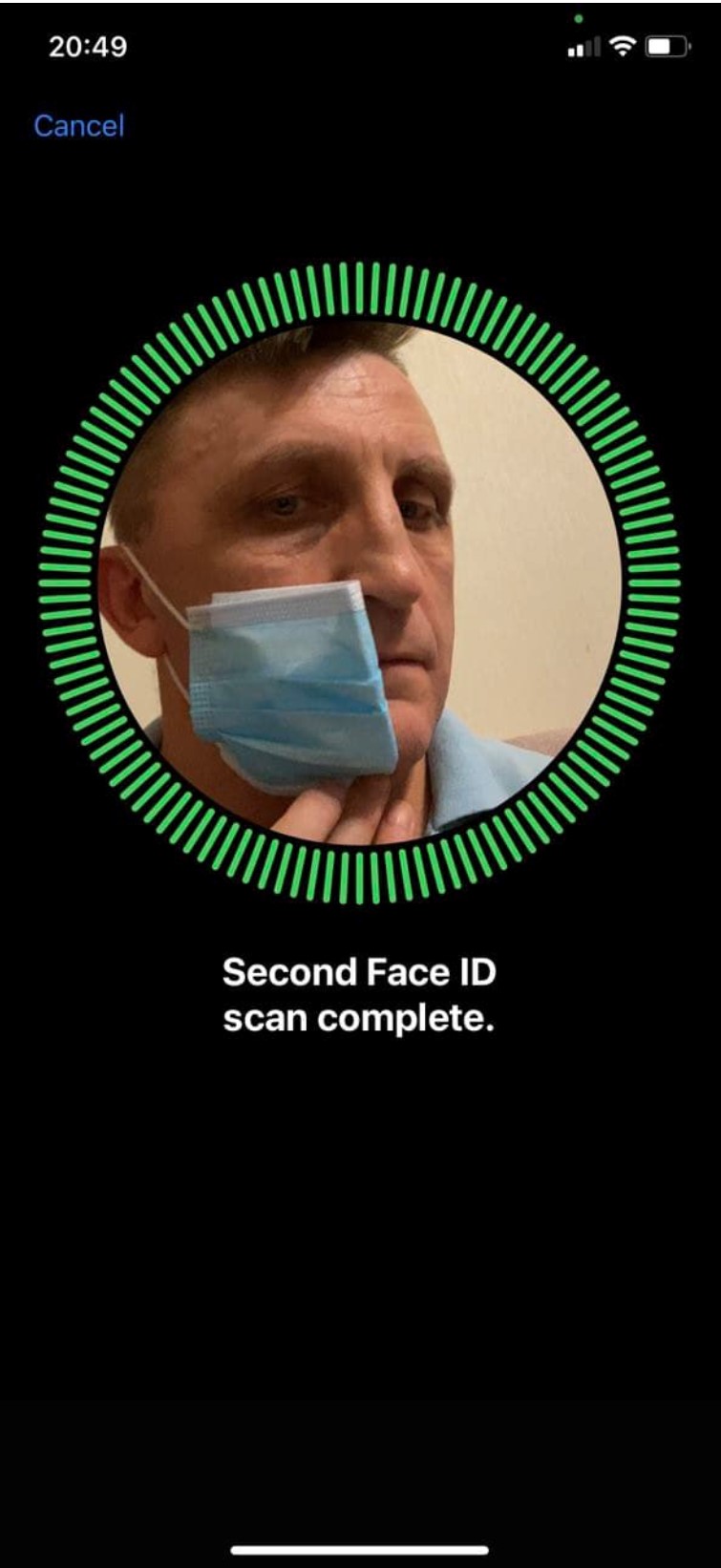
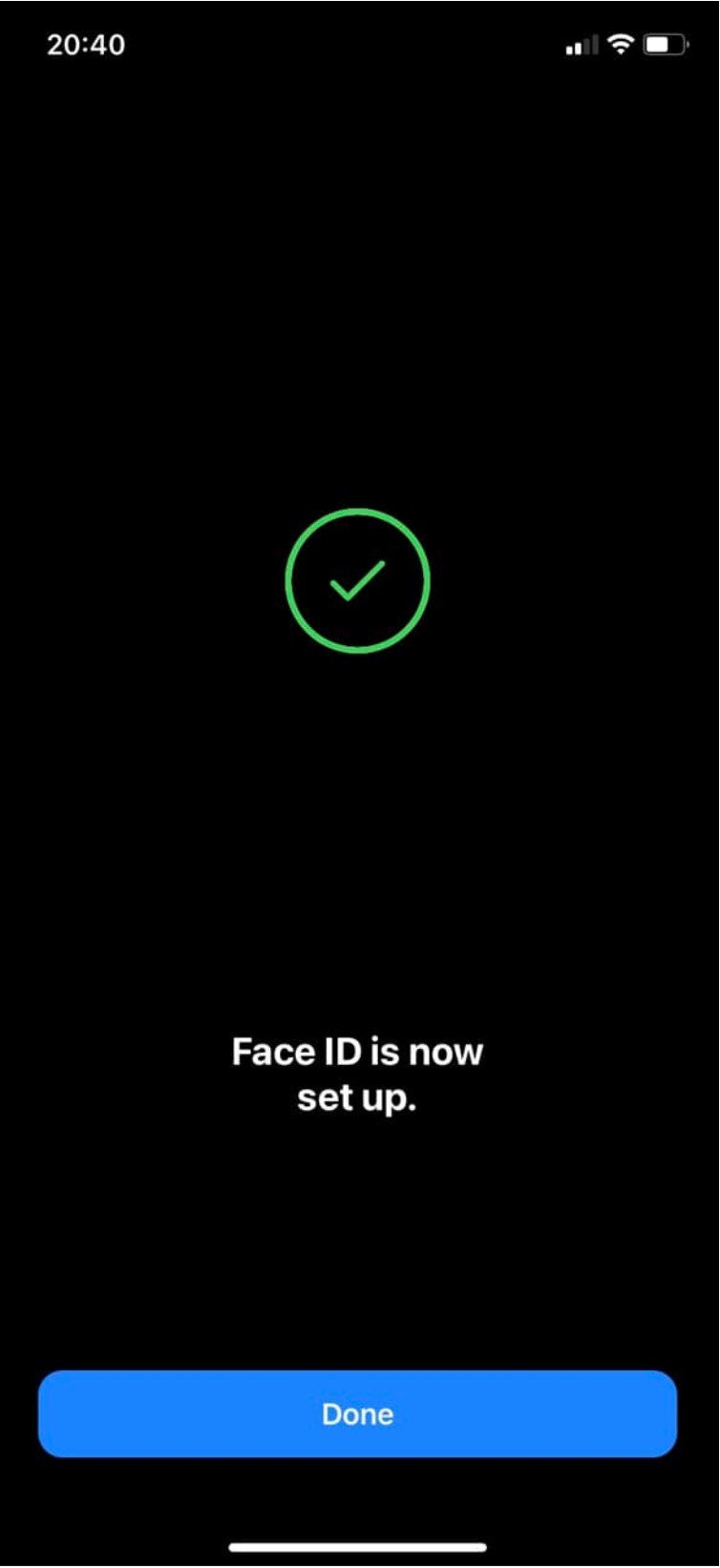
Įdomu... Bet be kaukės vėliau atpažins? Ar man reikės iš naujo nustatyti „Face ID“?
Atpažįsta Dengiame tik pusę veido, o paskui kitą pusę. Todėl „Face ID“ veikia lengvai ir be kaukės
Jau šaunu :)